Motorola VM65X Connect Manual
Læs nedenfor 📖 manual på dansk for Motorola VM65X Connect (4 sider) i kategorien Babyalarm. Denne guide var nyttig for 66 personer og blev bedømt med 4.5 stjerner i gennemsnit af 2 brugere
Side 1/4
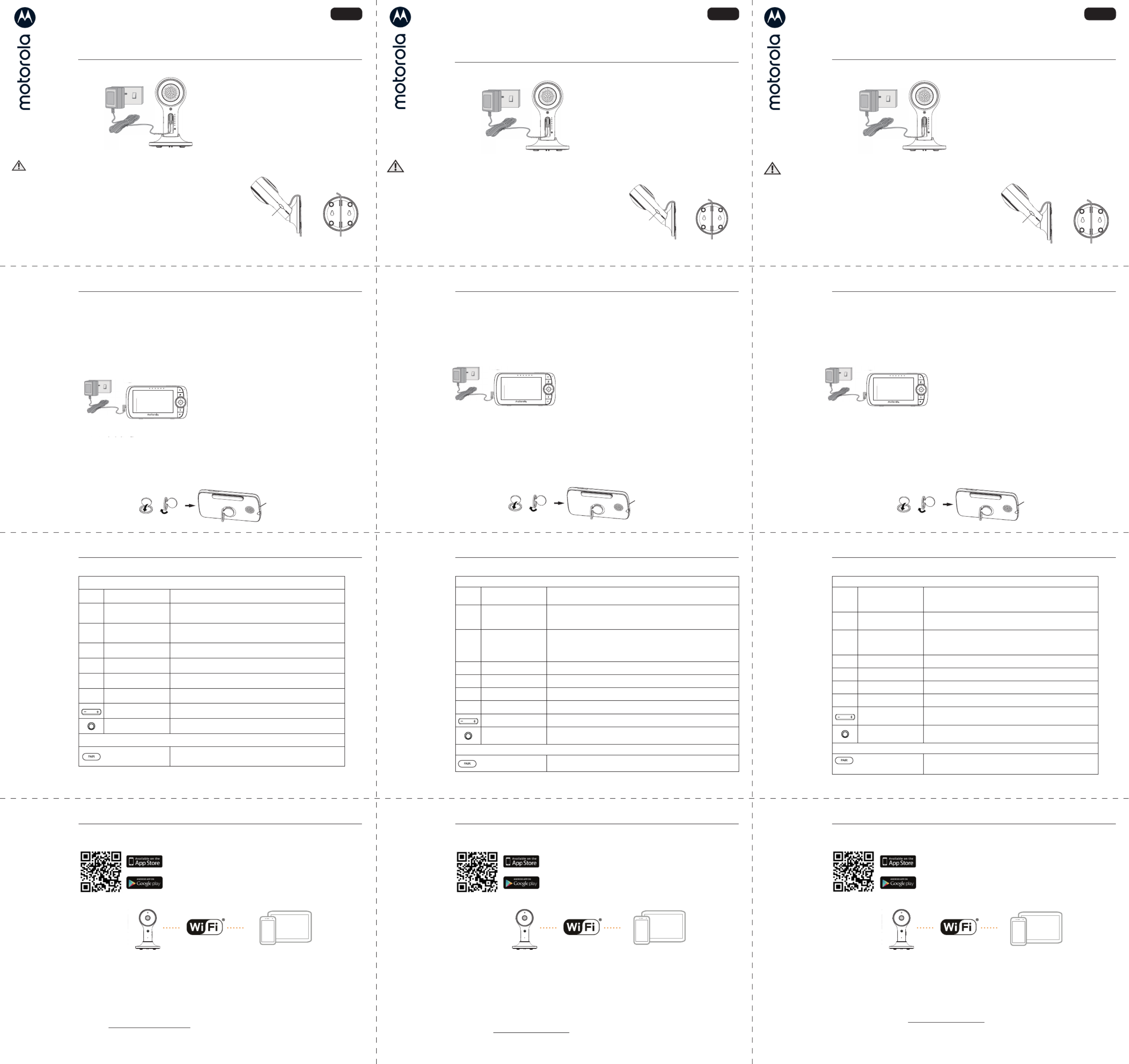
MODELS:
VM65 CONNECT
VM65-2 CONNECT
VM65-3 CONNECT
VM65-4 CONNECT
VM65 CONNECT Camera
WARNING:
Strangulation
hazard. Children
have STRANGLED
in cords. Keep this
cord out of the
reach of children
(more than 3 feet
away). Do not
remove the tags
from the AC
Adapters. Only use
the AC Adapters
provided.
US EN
QUICK S ART GUIDET
For a full explanation of all features and instructions, please refer to the User’s Guide.
(available for download from motorolanursery.com).
1. Setting up your Digital Video Baby Monitor
A. Connecting the Power Supply for the Baby Unit
• Insert the DC plug of the power adapter
into the DC socket on the back of the
Baby Unit.
• Connect the other end of the power
adapter to a suitable electrical outlet.
• The baby unit turns on and the power
indicator lights in Blue colour.
Note
Only use the supplied power adapter
(DC5V/1000mA).
B. Fixing magnetic mount on the wall
• Mark the position of the screw holes on
the wall.
• Install wall anchors (Not provided)
suitable for the wall type and mounting
screws if needed.
• Fasten the mounting screws (Not
provided) on the wall.
• Position the cable behind the base as
the picture shown before hooking the
base on the wall.
Pair but nto
C. Connecting the Power Supply of the Parent Unit.
• Connect the small plug of the power adapter
to the parent unit and the other end to the
electrical outlet. Only use the enclosed adapter
(5VDC/1000mA).
• A rechargeable battery (Lithium ion battery
2000mAh) inside the Parent Unit allows you to
move it without losing the link and picture from
the Baby Unit. The battery provides up to 5 hours
operation of the Parent Unit. We recommend
charging the for at least 16 hours before first use,
and when the Parent Unit indicates the battery is
low.
• Press and hold the POWER button 0 on the top of
the Parent Unit to turn it ON.
D. Desktop Stand of the Parent Unit
• Flip out the stand on the back of the Parent Unit
• Recommend to rotate it by 90 degree to set up the desktop stand.
Step 1 Step 2
Reset button
2. Basic operation of the keys
Parent unit
0 ON/OFF button Press and hold to switch the Parent Unit ON/OFF.
+- UP/DOWN buttons Press to tilt the camera upward or downward.
Press to adjust menu setting when menu is active.
<> LEFT/RIGHT
buttons
Press to pan the camera left or right.
Press to access menu options when menu is active.
MMENU button Press to open menu options or exit the menu.
OOK button Press to confirm a selection.
VVIDEO button Press to turn the LCD screen ON/OFF.
TTALK button Press and hold to talk to your baby.
Volume button Press -/+ to select volume level of the Parent Unit.
RESET button Press and hold with a small pin to reset the unit.
Baby Unit
PAIR button Press and hold to pair with the parent unit or
Motorola Nursery Wi-Fi® Setup.
3. Setting up the Baby Unit for Wi-Fi® internet viewing
A. Motorola NurseryInstall App.
• Scan the QR code with your smart device and download
Motorola Nursery App from the App Store for iOS devices
or from the Google Play™ Store for Android™ devices.
• Install Motorola Nursery App on your device.
B. View on Compatible Smartphones Tablet . and s
Camera Wi-Fi® Connect to Internet
via Wi-Fi®Compatible
Viewing Devices
1. Open the Motorola Nursery App on your compatible smartphone or tablet.
2. Follow the in-app instructions to create your account and connect to your device.
Please take note of the following minimum system requirements:
Smartphones/Tablets: iOS 10.0, Android™ 7.0
Wi-Fi® requirements:
At least 0.6 Mbps upload bandwidth per Smart Montitoring Companion, test your Internet
speed at: http://www.speedtest.net/
MODÈLES:
VM65 CONNECT
VM65-2 CONNECT
VM65-3 CONNECT
VM65-4 CONNECT
VM65 CONNECT Camera
AVERTISSEMENT:
Danger d'étranglement.
des enfants se sont
accidentellement
ÉTRANGLÉS avec les
cordons. Tenez ce cordon
hors de portée des
enfants, à plus d'un mètre
(3 pieds) de distance. Ne
retirez pas les étiquettes
des adaptateurs secteur.
Utilisez uniquement les
adaptateurs secteur
fournis.
GUIDE DE DÉMARRAGE RAPIDE US FR
Pour les et les complètes, vous référer au Guide caractéristiques instructions veuillez de
l'utilisateur. (téléchargeable sur motorolanursery.com).
1. Installation de votre moniteur vidéo numérique pour bébé
A. Alimentation électrique de l’unité bébé
• Insérez la fiche CC de l'adaptateur
secteur dans la prise CC située au dos
de l’unité bébé.
• Branchez l'adaptateur à une prise de
courant.
• L'unité bébé s'allume et le voyant
d'alimentation s'illumine en bleu.
Remarque
Utilisez uniquement l’adaptateur secteur
fourni (5Vcc/1000 mA).
B. Fixation du support magnétique sur le mur
• Marquez la position des trous de vis sur
le mur.
• Installez des ancrages muraux (non
fournis) adaptés au type de mur et des
vis de montage si nécessaire.
• Fixez les vis de fixation (non fournies) au
mur.
• Placez le câble derrière la base comme
indiqué sur la photo avant de fixer la
base au mur.
Bouton de
COUPLAGE
En utilisant le menu sur l'unité parent de VM65 CONNECT ou VM64 CONNECT avec le bouton
PAIR de cette caméra, vous pouvez coupler cette caméra à votre VM65 CONNECT ou VM64
CONNECT.
C. Alimentation électrique de l’unité parents.
•Connectez le jack de l’adaptateur secteur à la prise de
l’unité parents et l’adaptateur à une prise de courant.
Utilisez uniquement l'adaptateur secteur 5 Vcc/1000
mA fourni.
•
•Appuyez longuement sur la touche MARCHE/ARRÊT 0
en haut de l'unité parents pour mettre celle-ci sous
tension.
D. Support de bureau de l'unité parent
• Soulevez le support à l'arrière de l'unité parent
• Il est recommandé de le faire pivoter de 90 degrés pour mettre en place le stand de bureau.
Étape 1 Étape 2
Bouton de
RÉINITIALISATION
2. Fonctions de base des touches
Parent unit
0 Touche MARCHE/
ARRÊT
Appuyez longuement pour mettre l’unité parents sous ou hors
tension.
+- Touches HAUT/BAS
Appuyez pour incliner la caméra vers le haut ou le bas.
Appuyez pour régler les paramètres du menu lorsque le menu
est actif.
<> Touches GAUCHE/
DROITE
Appuyez pour faire pivoter la caméra vers la gauche ou la
droite.
Appuyez pour accéder aux options du menu lorsque le menu
est actif.
MTouche MENU Appuyez pour ouvrir le menu ou pour sortir.
OTouche OK Appuyez pour confirmer une sélection.
VTouche VIDÉO Appuyez pour activer ou désactiver l’écran LCD.
TTouche PAROLE Maintenez cette touche enfoncée pour parler à votre bébé.
Touches de volume Appuyez sur -/+ pour régler le volume de l'unité parents.
Bouton de
RÉINITIALISATION
Appuyez longuement avec un objet pointu (par ex. une épingle)
pour réinitialiser l'appareil.
Unité bébé
Bouton de COUPLAGE Appuyez et maintenez-le enfoncé pour jumeler l’unité
parente ou la configuration Motorola Nursery Wi-Fi®.
3. Installation de la caméra avec visionnage Wi-Fi® sur Internet
A. Motorola NurseryInstallation de l’application .
• Scannez le code QR avec votre appareil intelligent et
téléchargez l'application Motorola Nursery de la boutique
App Store pour les appareils iOS ou de la boutique Google
Play™ pour les appareils Android™.
• Installez l'application Motorola Nursery sur votre appareil
intelligent.
B. Visionnez les images sur un Smartphone une tablette compatibles. ou
Caméra Wi-Fi® Connexion à Internet via le
Wi-Fi®
Périphériques de visionnage
compatibles
visionnage compatibles
1. Démarrez l'application Motorola Nursery sur votre smartphone ou votre tablette compatible.
2.
Suivez les instructions de l'application pour créer votre compte et vous connecter à votre
caméra Wi-Fi®.
Veuillez noter les configurations système minimales suivantes :
Smartphones/Tablettes: iOS 10.0, Android™ 7.0
Exigences Wi-Fi® :
Bande passante de téléchargement ≥ 0,6 Mbps par caméra. Testez la vitesse de votre connexion
Internet sur : http://www.speedtest.net/
MODELOS:
VM65 CONNECT
VM65-2 CONNECT
VM65-3 CONNECT
VM65-4 CONNECT
VM65 CONNECT Camera
PRECAUCIÓN:
Peligro de
Estrangulamiento: Se han
presentado casos de
ESTRANGULAM-IENTO
de niños con cables.
Mantenga este cable
fuera del alcance de los
niños (a más de 3 pies).
No retire las etiquetas de
los transformadores de
CA. Sólo utilice los
Transformadores de CA
que se adjuntan.
US ES
GUÍA DE INICIO RÁPIDO.
Para explicación de las e instrucciones, consulte obtener una más detallada todas funciones la
Guía de usuario (la puede descargar en motorolanursery.com).
1. Configuración de su Monitor para bebés con video digital.
A. Suministro de energía de la unidad para el bebé
• Inserte el enchufe de CC del transformador
en la entrada de CC ubicada en la parte
posterior de la Unidad para el bebé.
• Conecte el otro extremo del transformador
a una toma de corriente adecuada.
• La unidad del bebé se encenderá y el
indicador de encendido se iluminará en
color azul.
Nota
Sólo utilice el transformador que se
proporciona (5V CC/1000mA).
B. Fijación de montaje magnético en la pared.
• Marque la posición de los orificios para los
tornillos en la pared.
• Instale anclajes para la pared (no incluidos)
adecuados para el tipo de pared y tornillos
de montaje si es necesario.
• Apriete los tornillos de montaje (no
incluidos) en la pared.
• Coloque el cable detrás de la base como se
muestra en la imagen antes de enganchar
la base en la pared.
Botón de
SINCRONIZ
-ACIÓN
C. Conectar el suministro eléctrico de la Unidad para los padres.
•Conecte el enchufe pequeño del transformador
a la unidad para los padres y el otro extremo al
tomacorriente. Solo utilice el transformador que se
adjunta
(5V CC/1000mA).
•Una batería recargable (batería de iones de litio
2000mAh)
dentro de la Unidad para los padres le
permite moverla sin
perder el enlace ni la imagen
de la Unidad para el bebé. La
batería le brinda
hasta 5 horas de funcionamiento de la
Unidad para
los padres. Le recomendamos que cargue la
unidad
por 16 horas como mínimo antes de utilizarla por
primera vez, o cuando la Unidad para los padres
indique que
la carga de batería está baja.
•Mantenga presionado el botón de ENCENDIDO 0 en la
parte superior de la Unidad para ERASE padres para
ENCENDERLA.
D. Soporte de escritorio de la unidad para padres.
• Levante el soporte que se encuentra en la parte posterior de la unidad para padres.
• Se recomienda rotarlo a un ángulo de 90 grados para el modo de soporte de escritorio.
Paso 1 Paso 2
Botón de
REINICIO
2. Funcionamiento básico de los botones.
Unidad para los padres
0
Botón de
ENCENDIDO/
APAGADO
Mantenga presionado para ENCENDER/APAGAR la
Unidad para los padres.
+- Botones ARRIBA/
ABAJO
Presione para inclinar la cámara hacia arriba o hacia abajo.
Presione para ajustar las configuraciones del menú.
<>
Botones
IZQUIERDA/
DERECHA
Presione para girar la cámara hacia la izquierda o derecha.
Presione para acceder a diferentes opciones del menú.
MBotón MENÚ
Presione para abrir las opciones del menú o para salir del mismo.
OBotón ACEPTAR Presione para confirmar la selección.
VBotón de VIDEO Presione para ENCENDER/APAGAR la pantalla LCD.
TBotón HABLAR Mantenga presionado para hablarle a su bebé.
Botones de
Volumen
Presione -/+ para seleccionar el nivel de volumen de la
unidad para los padres.
Botón de REINICIO Mantenga presionado con un alfiler pequeño para
reiniciar la unidad.
Unidad para el bebé
Botón de
SINCRONIZACIÓN
Mantenga presionado para sincronizar con la unidad de
padres o con los ajustes de Motorola Nursery Wi-Fi®.
3. Configuración de la cámara para su visualización por Internet a través de Wi-Fi®
A. Motorola NurseryInstalar la aplicación .
• Escanee el código QR con su dispositivo inteligente y
descargue la aplicación Motorola Nursery de App Store para
dispositivos iOS o de Google Play™ Store para dispositivos
Android™.
• Instale la Aplicación Motorola Nursery en su dispositivo.
B. Ver en Teléfonos inteligentes tabletas compatibles. y
Cámara Wi-Fi® Conectar a Internet a través
de Wi-Fi®
Dispositivos compatibles
para la visualización
1. Abra la aplicación Motorola Nursery en su teléfono inteligente o tablet compatible.
2. Siga las instrucciones en la aplicación para crear su cuenta y conectarse a su Cámara Wi-Fi®.
Por favor, tome nota de los siguientes requisitos mínimos del sistema:
Teléfonos inteligentes/Tablets: iOS 10.0, Android™ 7.0
Requisitos Wi-Fi®:
Al menos 0.6 Mbps de banda ancha para cargar por cámara. Puede comprobar la velocidad de
su conexión a Internet en: http://www.speedtest.net/
The VM65 CONNECT Camera is compatible with the following models:
- VM65 CONNECT ONNECT VM64 Cor
By operating the menu on the parent unit of VM65 CONNECT or VM64 CONNECT
together with the PAIR button on this camera, you can pair this camera to your VM65
CONNECT or VM64 CONNECT.
La caméra VM65 CONNECT est compatible avec les modèles suivants : -
VM65 CONNECT VM64 CONNECT ou
La batterie rechargeable au lithium-ion de 2000mAh
inttégrée à l'unité parents vous permet de déplacer cette
dernière sans perdre la liaison et les images de l'unité
bébé. La batterie fournit jusqu'à 5 heures de
fonctionnement de l'unité parent. Nous vous
recommandons de le charger pendant au moins 16 heures
avant la première utilisation, et lorsque l'unité parent
indique que la batterie est faible.
La cámara VM65 puede funcionar con los siguientes modelos:
- VM65 CONNECT CONNECT o VM64
Utilice el menú de la unidad para padres de VM65 CONNECT o VM64 CONNECT junto con el
botón EMPAREJAR de esta cámara; puede emparejar esta cámara con su VM65 CONNECT o
VM64 CONNECT.
Produkt Specifikationer
| Mærke: | Motorola |
| Kategori: | Babyalarm |
| Model: | VM65X Connect |
Har du brug for hjælp?
Hvis du har brug for hjælp til Motorola VM65X Connect stil et spørgsmål nedenfor, og andre brugere vil svare dig
Babyalarm Motorola Manualer

30 November 2024

30 November 2024

30 Oktober 2024

30 Oktober 2024

30 August 2024

30 August 2024

30 August 2024

23 August 2024

23 August 2024

22 August 2024
Babyalarm Manualer
- Babyalarm SilverCrest
- Babyalarm Amplicomms
- Babyalarm Denver
- Babyalarm Sencor
- Babyalarm Beurer
- Babyalarm Philips
- Babyalarm Concept
- Babyalarm Medisana
- Babyalarm Gigaset
- Babyalarm Emos
- Babyalarm Technaxx
- Babyalarm Grundig
- Babyalarm D-Link
- Babyalarm Kodak
- Babyalarm Tefal
- Babyalarm Hama
- Babyalarm Hyundai
- Babyalarm Belkin
- Babyalarm TriStar
- Babyalarm TRENDnet
- Babyalarm Sanitas
- Babyalarm Fysic
- Babyalarm Topcom
- Babyalarm Uniden
- Babyalarm Medion
- Babyalarm EZVIZ
- Babyalarm König
- Babyalarm Ariete
- Babyalarm Elro
- Babyalarm Geemarc
- Babyalarm Babymoov
- Babyalarm Beaba
- Babyalarm Withings
- Babyalarm Terraillon
- Babyalarm Angelcare
- Babyalarm Fisher-Price
- Babyalarm Graco
- Babyalarm Neonate
- Babyalarm PADWICO
- Babyalarm Vtech
- Babyalarm Chicco
- Babyalarm Lindam
- Babyalarm Reer
- Babyalarm Alcatel
- Babyalarm Tommee Tippee
- Babyalarm Jane
- Babyalarm Alecto
- Babyalarm Olympia
- Babyalarm Ansmann
- Babyalarm HQ
- Babyalarm Niceboy
- Babyalarm Marmitek
- Babyalarm Basetech
- Babyalarm Tesla
- Babyalarm Foscam
- Babyalarm Lorex
- Babyalarm Cobra
- Babyalarm Xblitz
- Babyalarm Joblotron
- Babyalarm Binatone
- Babyalarm Eufy
- Babyalarm Overmax
- Babyalarm Albrecht
- Babyalarm Nova
- Babyalarm Trebs
- Babyalarm Bébétel
- Babyalarm Manhattan
- Babyalarm Switel
- Babyalarm Brondi
- Babyalarm GoClever
- Babyalarm Lupilu
- Babyalarm Duux
- Babyalarm Evolveo
- Babyalarm Audioline
- Babyalarm BT
- Babyalarm CAPiDi
- Babyalarm Tigex
- Babyalarm Lionelo
- Babyalarm Pabobo
- Babyalarm Oricom
- Babyalarm Oregon Scientific
- Babyalarm SereneLife
- Babyalarm Stabo
- Babyalarm Duronic
- Babyalarm TrueLife
- Babyalarm Kogan
- Babyalarm Cresta
- Babyalarm ME
- Babyalarm Chipolino
- Babyalarm Summer
- Babyalarm BabyOno
- Babyalarm Safety 1st
- Babyalarm Esscom
- Babyalarm Luvion
- Babyalarm Miniland
- Babyalarm Hartig And Helling
- Babyalarm NUK
- Babyalarm Tomy
- Babyalarm Babysense
- Babyalarm Jablotron
- Babyalarm Modern-Electronics
- Babyalarm Hartig Helling
- Babyalarm Levana
- Babyalarm Summer Infant
- Babyalarm IBaby
- Babyalarm Fischer Price
- Babyalarm Mobi
- Babyalarm MicroTalk
- Babyalarm Oretti
- Babyalarm Neno
- Babyalarm LeamsiQ
- Babyalarm Philips-Avent
- Babyalarm Heimvision
- Babyalarm BabySafe
- Babyalarm Chillax Baby
- Babyalarm Hubble Connected
- Babyalarm Peekyboo
Nyeste Babyalarm Manualer

6 April 2025

8 Marts 2025

1 Marts 2025

27 Februar 2025

25 Februar 2025

24 Februar 2025

24 Februar 2025

10 Februar 2025

10 Februar 2025

9 Februar 2025